Как безопасно и легко скрыть приложения на Android без корнеплодов
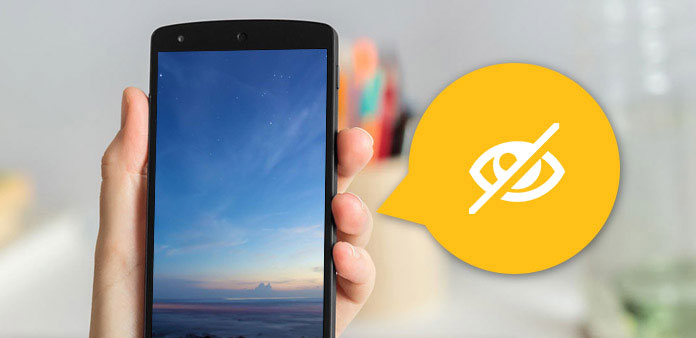
Хотите скрыть что-то секретное, особенно для конкретных приложений? Существуют большие группы пользователей, которые хотят знать методы скрытия приложений на Android, среди наиболее популярных форумов. Чтобы решить проблему скрытия приложений Android, я собираю несколько репрезентативных решений, чтобы скрыть приложения на Android без укоренения в безопасном и быстром режиме, учитывая, что укоренение Android приведет к неприятностям. Если вам необходимо защитить вашу конфиденциальность, в этой статье будут показаны безопасные решения для скрытия приложений на Android с легкими операциями.
Метод 1: как скрыть приложения Android с помощью Go Launcher
Go Launcher собрал более 200 миллионов пользователей по всему миру, из-за его сложного Android переопределить опыт и стилизовать фильтры. Легко скрыть любое приложение на Android с помощью Go Launcher. Все, что вам нужно - это установить приложения для скрытия приложений на Android, без джейлбрейка и без USB-кабеля для подключения к компьютеру.
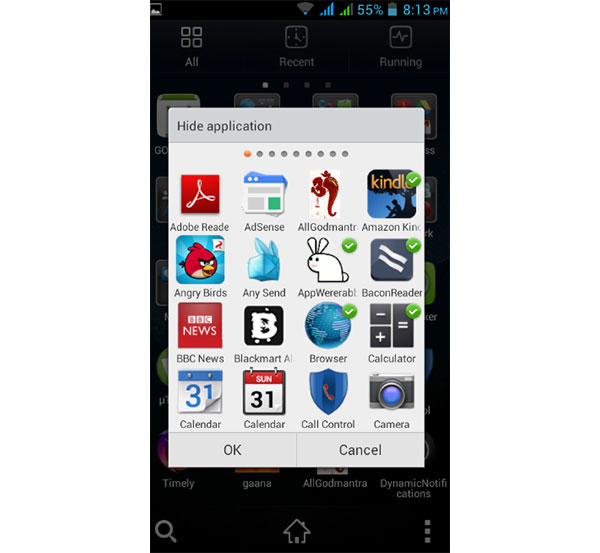
Шаг 1: установите Go Launcher как приложение Launcher по умолчанию.
Загрузите и установите Go Launcher на Android, посетив страницу Play Store. Позже запустите интерфейс Go Launcher и зайдите в «Настройки». Выберите «Приложения» в меню, а затем нажмите кнопку «Пуск», чтобы установить Go Launcher в качестве приложения для Android, скрытого по умолчанию.
Шаг 2: найдите опцию «Больше», чтобы выкопать приложение для Android
Интерфейс Android изменит общий вид после установки Go Launcher по умолчанию Launcher, чтобы скрыть приложения на Android без root. В это время нажмите кнопку «Дополнительно» в правом углу, который выглядит как три точки в черно-белом режиме.
Шаг 3: скрыть приложения для Android.
Сначала нажмите «Скрыть приложение» в середине списка. Затем все ваши Android-приложения будут отображаться в окне скрыть приложение. Отметьте несколько приложений Android и нажмите «ОК», чтобы проверить.
Внимание: Метод поиска скрытых приложений на Android с Go Launcher аналогичен описанным выше приложениям для скрытия приложений Android. Когда вы находите меню «Скрыть приложение», вы можете получить доступ к определенному приложению для запуска. Также есть значок «Добавить», с помощью которого можно скрыть больше приложений Android или отменить его, чтобы отобразить приложения на Android.
Метод 2: скрыть приложения на Android через Nova Launcher Prime
Nova Launcher Prime - альтернативный Android-приложение для Android, для настройки приложений Android с большим количеством функций, чем Go Launcher. Например, эффект прокрутки, управление жестом, прокрутка значка и т. Д.
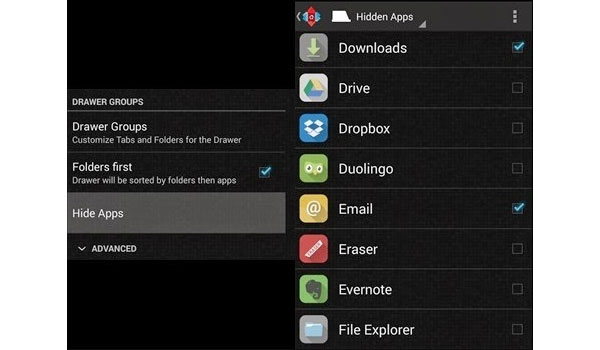
Шаг 1: установите Nova Launcher Prime как значение по умолчанию
Загрузите и установите Nova Launcher Prime на Android, поворот на главный экран, чтобы установить «Nova Launcher» в качестве приложения по умолчанию для Android на Android.
Шаг 2: скрыть приложения на Android без укоренения
Длительно нажмите кнопку «Домой», пока не появится диалоговое окно «Добавить на главный экран». Нажмите значок «Гаечный ключ» в верхнем правом углу, а затем нажмите «Ящик» в разделе «Настройки Nova». Нажмите «Скрыть приложения», чтобы открыть и пометить все приложения Android, чтобы скрыть.
Внимание: Поиск имени скрытого приложения Android для доступа снова. Кроме того, для скрытых приложений на Android выполните указанные выше действия, а затем снимите отметку с определенных приложений, чтобы сделать их видимыми.
Метод 3: переименовать и изменить значки, чтобы скрыть приложения для Android
Hum, это будет небольшой трюк, чтобы переименовать и изменить значки, чтобы скрыть приложения на Android без пусковой установки в некоторой степени. И будет весело настраивать значки приложений с чем-то, что вам нравится. Не нужно также кормить Android. Единственное, что вам нужно сделать, это не забывать, что скрытые приложения для Android с именем и значком изменены.
Шаг 1: Загрузите и установите APK Edit
Прежде всего, вам нужно подготовить пакеты APK для установленных приложений для Android. Позже извлеките и установите APK Edit v0.4 на Android.
Шаг 2: Запустите APK Edit.exe для редактирования файлов APK.
Название и значки всех значков Android отображаются ниже. Щелкните изображение, чтобы изменить значок, и отредактируйте имя приложения, чтобы перезаписать. Нажмите «Применить» после того, как все приложения Apple скрывают и имитируют процессы. Это простой способ маскировать и защищать приложения на Android. И помните, что переименованное приложение для Android не ваше. Следовательно, перепродажа и публикация скрытых приложений на Android для коммерческого использования являются незаконными.
Метод 4: скрыть предустановленные приложения прямо на Android
Когда вы получаете новый телефон, он всегда будет заполнен множеством приложений раньше, и вы не сможете переустановить предустановленные приложения для Android, если только не root для Android. Если у вас достаточно места или хранилища, и вы просто хотите исчезнуть заранее установленных приложений на Android, скрыть приложения для Android будет проще и безопаснее.
Шаг 1: Запустите Настройки и найдите свое устройство
Нажмите «Настройки» и нажмите «Приложения» в меню «Устройства».
Шаг 2: найдите приложение Android для отключения приложения.
Выберите «Диспетчер приложений» и нажмите «Все», чтобы получить доступ ко всем установленным приложениям Android. Выберите его и нажмите «Отключить», чтобы скрыть приложения на Android без запуска или root.
Внимание: Для не предустановленных приложений для Android параметр «Отключить» будет заменен на «Удалить».
Обзор
Чтобы скрыть приложения Android от других или удалить несколько программ, которые можно использовать, отключить их в углу будет разумным способом. Просто добавьте дверь, чтобы обойтись с другими людьми, которые обращаются к вашему Android. Вы управляете единственным ключом. Кроме того, вам не нужно кормить Android для скрытия приложений на Android, при поддержке скрытых сторонних программ. Включая дорожку переименования и изменения значка. Для предустановленных приложений для Android все будет намного проще, чтобы отключить их напрямую.







